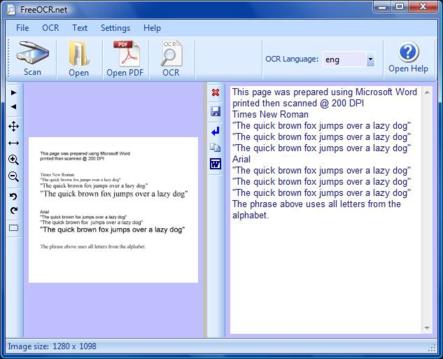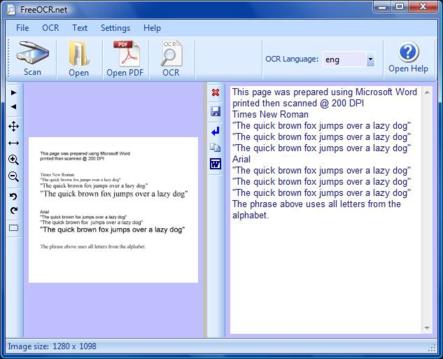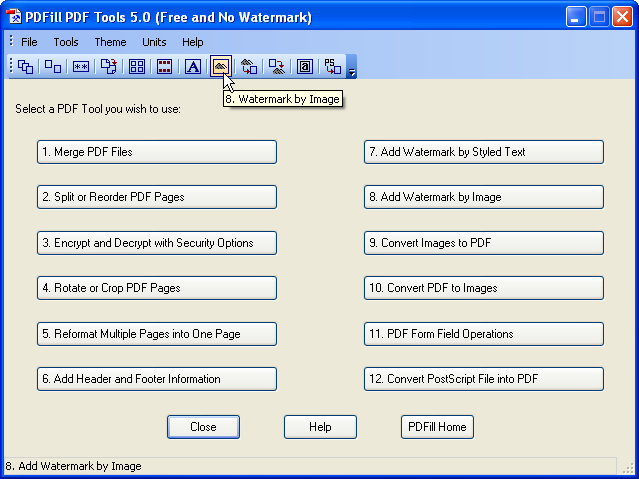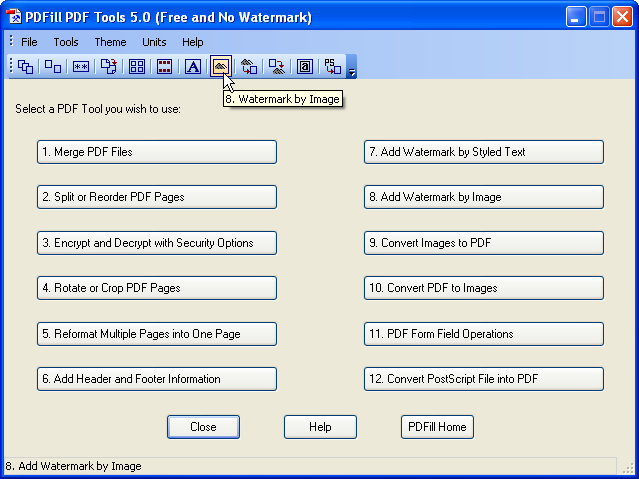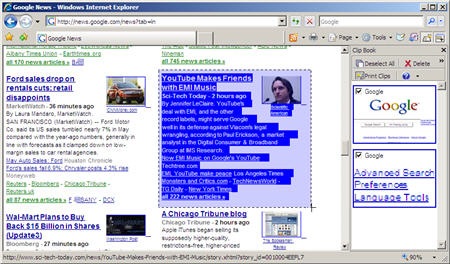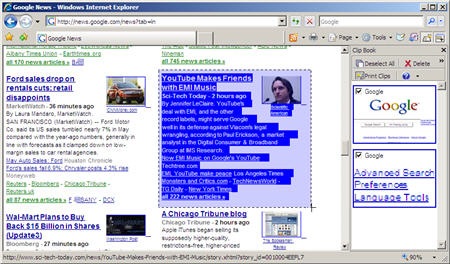Su Digital Inspiration ho trovato questa interessante serie di suggerimenti su come levare i watermark (quelle scritte persistenti che permettono in ogni caso di leggere il testo) dai file PDF.
Ecco la traduzione.
Opzione A [La migliore] – Se si dispone del documento originale in Word o in Excel che è stato utilizzato per creare il PDF con watermark, è preferibile ricreare il PDF privo del watermark con questi tool free PDF tools o Google Docs.
Opzione B [Funzionamento non assicurato] – Se il file PDF non è protetto da password, scarica e installa una copia trial di Adobe Acrobat 8. Apri il documento PDF con Acrobat, poi scegli l’opzione “Remove Watermark” e risalva il documento.
Opzione C [Il vero hack] – Faremo un lavoro di reverse engineering sul documento – Utilizza Zamzar per convertire il file PDF nel formato Word di Microsoft. Poi aprilo con la tua copia installata di Microsoft Word o esportalo in Google Docs / Zoho Writer.
Il testo del watermark dovrebbe apparire come scritto su un livello sopra il livello del testo del documento convertito. Elimina questo livello soprastante e salva il documento di nuovo come PDF.
Opzione D [Solo per piccoli PDF] – Converti le pagine del documento PDF in file immagine con un software per la cattura delle schermate video o con Zamzar.
Apri queste immagini con Photoshop o Gimp e usa lo strumento Bacchetta Magica (Magic Wand) per cancellare il watermark – Nella maggioranza dei casi i watermark sono di colore uniforme e possono essere facilmente cancellati.